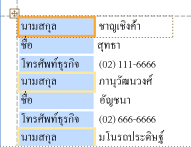ตามค่าเริ่มต้น เมื่อคุณสร้างฟอร์มใหม่โดยใช้หนึ่งในเครื่องมือฟอร์มบนแท็บ Create หรือเมื่อคุณเพิ่มเขตข้อมูลลงในฟอร์มในขณะที่เปิดอยู่ในมุมมองเค้าโครง Access จะวางกล่องข้อความและตัวควบคุมอื่นๆ ไว้ในเส้นบอกแนวที่เรียกว่าเค้าโครง เค้าโครงที่ระบุโดยเส้นตารางสีส้มรอบตัวควบคุม ช่วยให้คุณจัดแนวตัวควบคุมในแนวนอนและแนวตั้งเพื่อให้ฟอร์มมีลักษณะเหมือนเดิม บทความนี้แสดงวิธีการเพิ่ม เอาออก หรือจัดเรียงตัวควบคุมใหม่ในเค้าโครง
ในบทความนี้
เกี่ยวกับเค้าโครง
เค้าโครงมีสองแบบ: แบบตารางและแบบเรียงซ้อน
-
ในเค้าโครงแบบตาราง ตัวควบคุมจะถูกจัดเรียงเป็นแถวและคอลัมน์ เช่น สเปรดชีต โดยมีป้ายชื่ออยู่ด้านบน เค้าโครงแบบตารางจะครอบคลุมสองส่วนของฟอร์มเสมอ ป้ายชื่อจะอยู่ในส่วนด้านบน
-
ในเค้าโครงแบบเรียงซ้อน ตัวควบคุมจะถูกจัดเรียงในแนวตั้งเหมือนกับที่คุณอาจเห็นบนฟอร์มกระดาษ โดยมีป้ายชื่อทางด้านซ้ายของแต่ละตัวควบคุม เค้าโครงแบบเรียงซ้อนจะอยู่ภายในส่วนฟอร์มเดียวเสมอ
คุณสามารถมีหลายโครงร่างของชนิดใดชนิดหนึ่งบนแบบฟอร์ม ตัวอย่างเช่น คุณอาจมีเค้าโครงแบบตารางเพื่อสร้างแถวของข้อมูลสําหรับแต่ละระเบียน จากนั้นมีเค้าโครงแบบเรียงซ้อนอย่างน้อยหนึ่งเค้าโครงด้านล่าง ซึ่งมีข้อมูลเพิ่มเติมจากระเบียนเดียวกัน
Create เค้าโครงใหม่
Access จะสร้างเค้าโครงแบบเรียงซ้อนโดยอัตโนมัติในสถานการณ์ใดสถานการณ์หนึ่งต่อไปนี้
-
คุณสร้างฟอร์มใหม่โดยการคลิก ฟอร์ม ในกลุ่ม Forms บนแท็บ Create
-
คุณสร้างฟอร์มใหม่โดยการคลิก ฟอร์มเปล่า ในกลุ่ม Forms บนแท็บ Create แล้วลากเขตข้อมูลจากบานหน้าต่าง รายการเขตข้อมูล ไปยังฟอร์ม
บนฟอร์มที่มีอยู่ คุณสามารถสร้างเค้าโครงใหม่ได้โดยทําดังต่อไปนี้:
-
เลือกตัวควบคุมที่คุณต้องการเพิ่มลงในเค้าโครง
-
ถ้าคุณต้องการเพิ่มตัวควบคุมอื่นๆ ลงในเค้าโครงเดียวกัน ให้กดแป้น SHIFT ค้างไว้ แล้วเลือกตัวควบคุมเหล่านั้นด้วย
-
เลือกทำอย่างใดอย่างหนึ่งต่อไปนี้:
-
บนแท็บ จัดเรียง ในกลุ่ม ตาราง ให้คลิก แบบตาราง หรือ แบบเรียงซ้อน
-
คลิกขวาที่ตัวควบคุมที่เลือก ชี้ไปที่ เค้าโครง แล้วคลิก แบบตาราง หรือ แบบเรียงซ้อน
-
Access จะสร้างเค้าโครงและเพิ่มตัวควบคุมที่เลือกเข้าไป
สลับเค้าโครงจากแบบตารางเป็นแบบเรียงซ้อน หรือในทางกลับกัน
เมื่อต้องการสลับเค้าโครงทั้งหมดจากเค้าโครงชนิดหนึ่งไปยังอีกชนิดหนึ่ง:
-
เลือกเค้าโครงโดยคลิกตัวเลือกเค้าโครงสีส้มที่มุมซ้ายบนของเค้าโครง เซลล์ทั้งหมดในเค้าโครงจะถูกเลือก
เคล็ดลับ: คุณยังสามารถเลือกตัวควบคุมทั้งหมดในเค้าโครงได้โดยการเลือกตัวควบคุมหนึ่งตัว แล้วคลิก เลือกเค้าโครง ในกลุ่ม แถว & คอลัมน์ บนแท็บ จัดเรียง
-
เลือกทำอย่างใดอย่างหนึ่งต่อไปนี้:
-
บนแท็บ จัดเรียง ในกลุ่ม ตาราง ให้คลิกชนิดเค้าโครงที่คุณต้องการ (แบบตาราง หรือ แบบเรียงซ้อน)
-
คลิกขวาที่เค้าโครง ชี้ไปที่ เค้าโครง แล้วคลิกชนิดเค้าโครงที่คุณต้องการ
-
Access จะจัดเรียงตัวควบคุมเป็นชนิดเค้าโครงที่คุณต้องการ
แยกเค้าโครงหนึ่งออกเป็นสองเค้าโครง
คุณสามารถแยกเค้าโครงออกเป็นสองเค้าโครงได้โดยทําดังต่อไปนี้:
-
กดแป้น SHIFT ค้างไว้แล้วคลิกตัวควบคุมที่คุณต้องการย้ายไปยังเค้าโครงใหม่
-
เลือกทำอย่างใดอย่างหนึ่งต่อไปนี้:
-
บนแท็บ จัดเรียง ในกลุ่ม ตาราง ให้คลิกชนิดเค้าโครงที่คุณต้องการสําหรับเค้าโครงใหม่ (แบบตาราง หรือ แบบเรียงซ้อน)
-
คลิกขวาที่ตัวควบคุมที่เลือก ชี้ไปที่ เค้าโครง แล้วคลิกชนิดเค้าโครงที่คุณต้องการสําหรับเค้าโครงใหม่
-
Access จะสร้างเค้าโครงใหม่และเพิ่มตัวควบคุมที่เลือกเข้าไป
จัดเรียงตัวควบคุมใหม่ในเค้าโครง
-
คุณสามารถย้ายตัวควบคุมภายในเค้าโครงได้โดยการลากตัวควบคุมนั้นไปยังตําแหน่งที่คุณต้องการ ขณะที่คุณลากเขตข้อมูล แถบแนวนอนหรือแนวตั้งจะระบุตําแหน่งที่จะวางเมื่อคุณปล่อยปุ่มเมาส์
-
คุณสามารถย้ายตัวควบคุมจากเค้าโครงหนึ่งไปยังเค้าโครงอื่นที่เป็นชนิดเดียวกันได้ ตัวอย่างเช่น คุณสามารถลากตัวควบคุมจากเค้าโครงแบบเรียงซ้อนหนึ่งไปยังเค้าโครงแบบเรียงซ้อนอื่น แต่ไม่สามารถลากไปยังเค้าโครงแบบตารางได้
เพิ่มตัวควบคุมลงในเค้าโครง
เมื่อต้องการเพิ่มเขตข้อมูลใหม่จากบานหน้าต่าง รายการเขตข้อมูล ไปยังเค้าโครงที่มีอยู่
-
ลากเขตข้อมูลจากบานหน้าต่าง รายการเขตข้อมูล ไปยังเค้าโครง แถบแนวนอนหรือแนวตั้งจะแสดงตําแหน่งที่เขตข้อมูลจะถูกวางเมื่อคุณปล่อยปุ่มเมาส์
เมื่อต้องการเพิ่มตัวควบคุมที่มีอยู่ลงในเค้าโครงที่มีอยู่
-
เลือกตัวควบคุมแรกที่คุณต้องการเพิ่มลงในเค้าโครง
-
ถ้าคุณต้องการเพิ่มตัวควบคุมอื่นๆ ลงในเค้าโครงเดียวกัน ให้กดแป้น SHIFT ค้างไว้ แล้วเลือกตัวควบคุมเหล่านั้นด้วย คุณสามารถเลือกตัวควบคุมในเค้าโครงอื่นได้
-
เลือกทำอย่างใดอย่างหนึ่งต่อไปนี้:
-
ถ้าฟอร์มเปิดอยู่ในมุมมองออกแบบ ให้ลากเขตข้อมูลที่เลือกไปยังเค้าโครง แถบแนวนอนหรือแนวตั้งจะระบุตําแหน่งที่จะวางเขตข้อมูลเมื่อคุณปล่อยปุ่มเมาส์
-
ถ้าแบบฟอร์มเปิดอยู่ในมุมมองเค้าโครง ให้ทําดังนี้
-
บนแท็บ จัดเรียง ในกลุ่ม ตาราง ให้คลิกชนิดของเค้าโครงที่คุณกําลังเพิ่มตัวควบคุม ถ้าคุณกําลังเพิ่มตัวควบคุมลงในเค้าโครงแบบตาราง ให้คลิก แบบตาราง ถ้าคุณกําลังเพิ่มตัวควบคุมลงในเค้าโครงแบบเรียงซ้อน ให้คลิก แบบเรียงซ้อน
Access จะสร้างเค้าโครงใหม่และเพิ่มตัวควบคุมที่เลือกเข้าไป
-
ลากเค้าโครงใหม่ไปยังเค้าโครงที่มีอยู่ แถบแนวนอนหรือแนวตั้งจะระบุตําแหน่งที่จะวางเขตข้อมูลเมื่อคุณปล่อยปุ่มเมาส์
-
-
เอาตัวควบคุมออกจากเค้าโครง
การเอาตัวควบคุมออกจากเค้าโครงจะทําให้คุณสามารถวางตัวควบคุมไว้ที่ใดก็ได้บนฟอร์มโดยไม่มีผลกระทบต่อการวางตําแหน่งของตัวควบคุมอื่นๆ
-
เลือกตัวควบคุมที่คุณต้องการเอาออกจากเค้าโครง เมื่อต้องการเลือกตัวควบคุมหลายตัว ให้กดแป้น SHIFT ค้างไว้ แล้วคลิกตัวควบคุมที่คุณต้องการเอาออก เมื่อต้องการเลือกตัวควบคุมทั้งหมดในเค้าโครง ให้คลิกกล่องตัวเลือกเค้าโครงที่มุมบนซ้ายของเค้าโครง
-
คลิกขวาที่ตัวควบคุมที่เลือกตัวใดตัวหนึ่ง ชี้ไปที่ เค้าโครง แล้วคลิก เอาเค้าโครงออก
Access จะเอาตัวควบคุมที่เลือกออกจากเค้าโครง